登录
- 微信登录
- 手机号登录
微信扫码关注“汇帮科技”快速登录
Loading...
点击刷新
请在微信【汇帮科技】内点击授权
300秒后二维码将过期
二维码已过期,点击刷新获取新二维码
登录
登录
其他登录方式
修改日期:2024-09-24 12:00
添加前缀的方法有哪些?给你推荐几种方法!在海量数据时代的今天,高效、清晰的文件管理至关重要。当文件数量庞大,来源多样时,如何快速分类并标识其类型或用途?添加统一的前缀是其中一个便捷且有效的解决方案。这不仅能使文件整理更加有序,提高查找和管理效率,还能在团队协作中明确文件归属和项目阶段,避免混淆和错误使用。
你是否曾为一堆杂乱无序的文件而头疼不已?想要给它们整齐划一地加上相同的前缀,却又觉得一个个手动修改太过繁琐?别担心,今天我将为你介绍几种批量给文件夹名添加相同前缀的妙招,帮你轻松告别文件混乱!
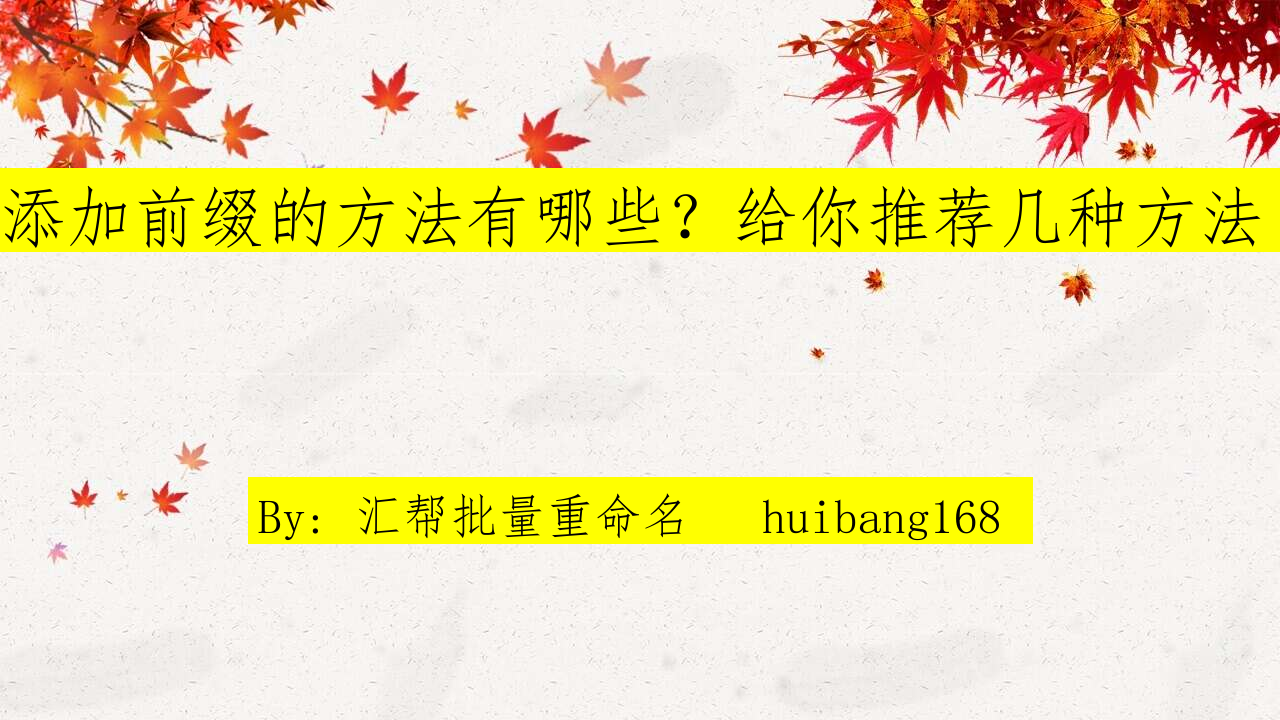
这款软件堪称文件批量改名的“神器”,不仅能让你快速完成添加前缀的任务,还能让你在文件管理上更加得心应手。
操作步骤:
1. 下载与安装: 从汇帮科技官网或百度搜索引擎中搜索“汇帮批量重命名”找到官方网站进行下载并安装。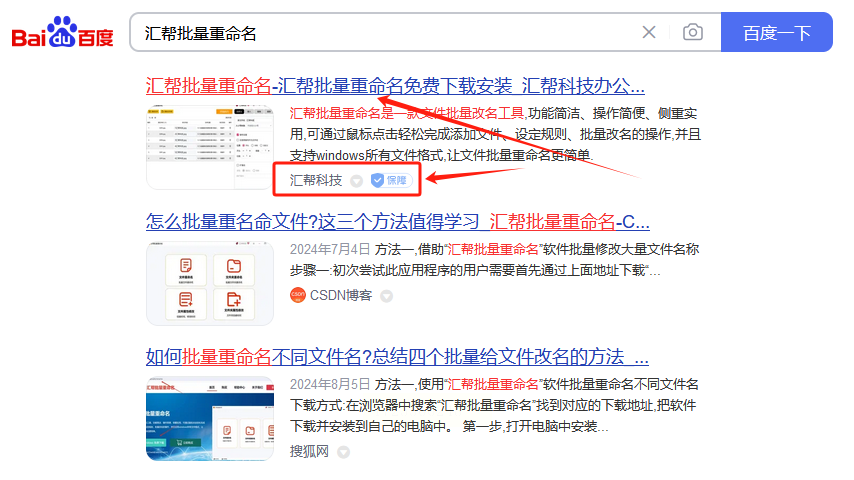
2. 打开软件: 双击安装好的软件,运行它进入主界面。 选择【文件重命名】功能。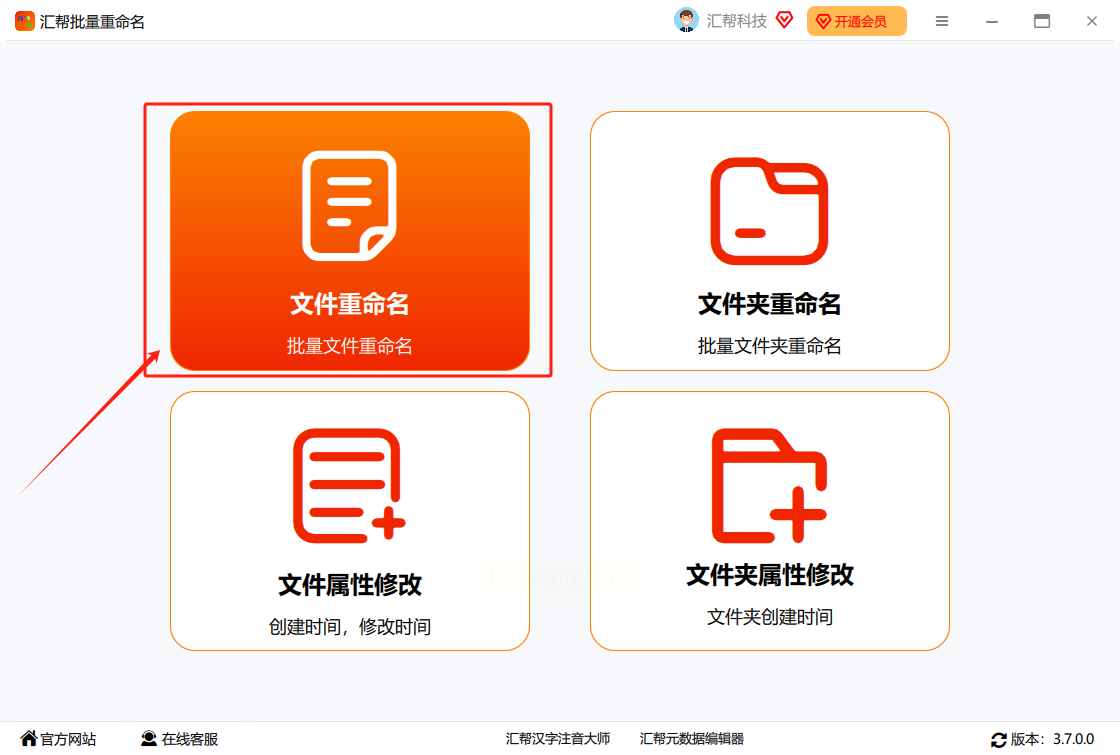
3. 添加文件: 点击软件左上角的【添加文件】按钮,将需要添加前缀的文件选中添加,也可以点击【添加文件夹】按钮将整个文件夹添加到软件中,程序会自动遍历文件夹内的文件。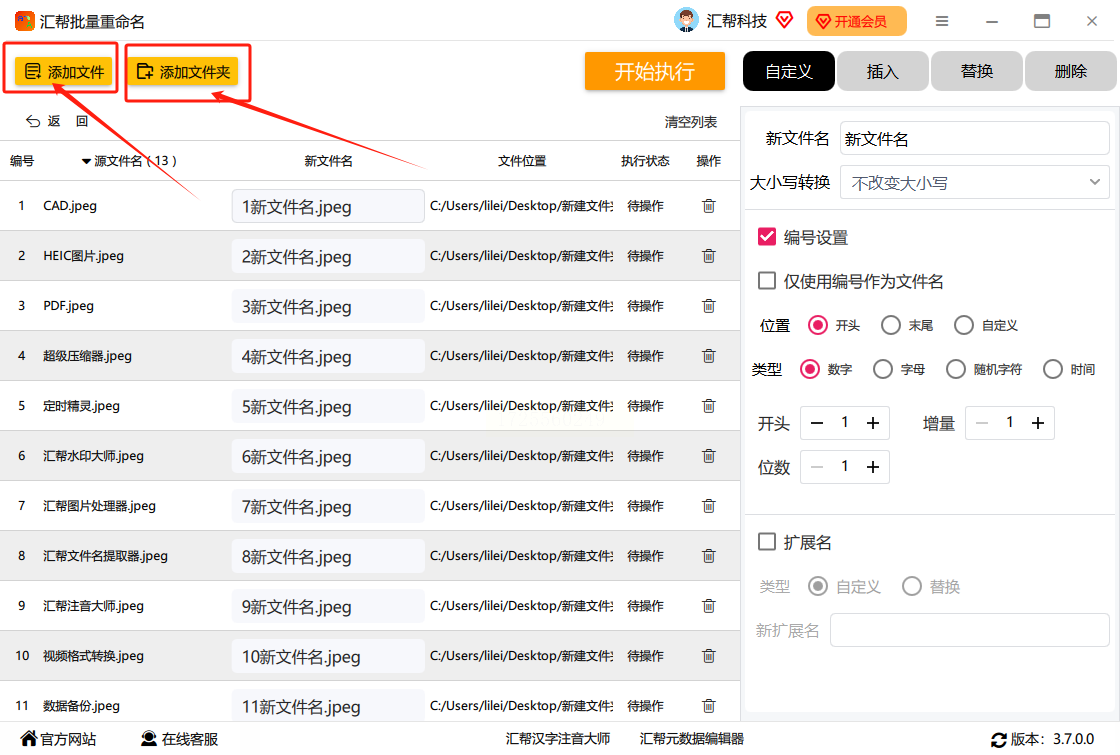
4. 设置插入内容: 选择右侧的【插入】标签,并输入需要插入的前缀,默认为“开头”。 软件左侧实时预览到设置后的效果。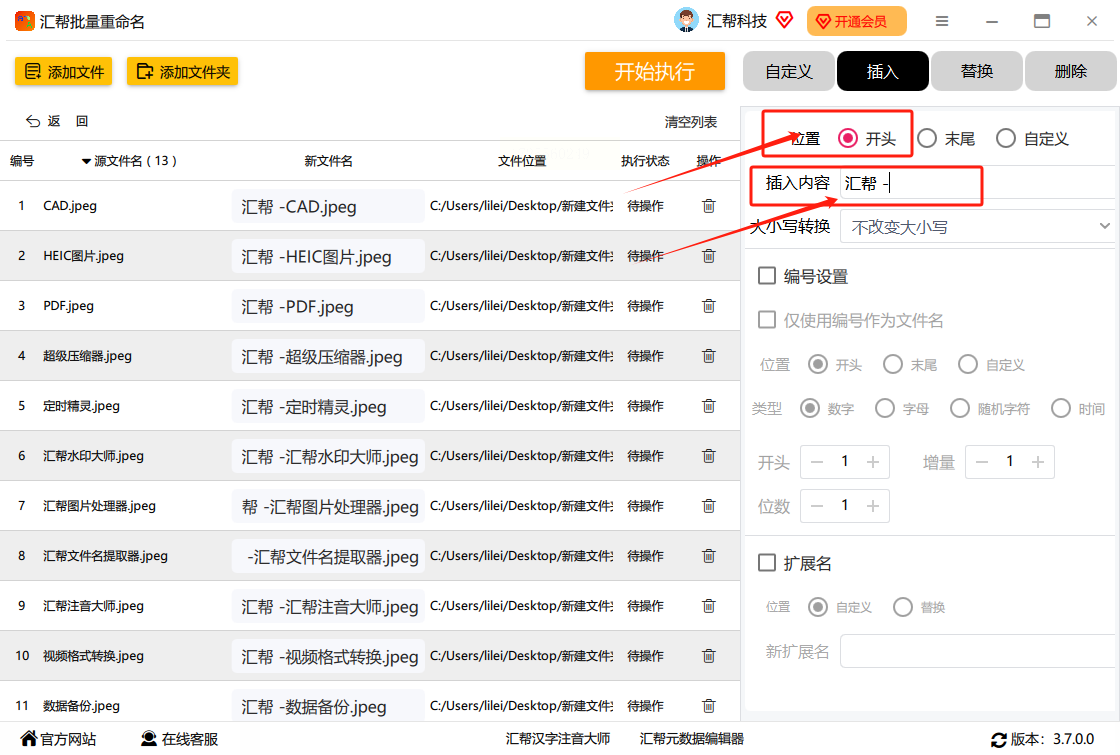
5. 运行重命名: 点击【开始运行】按钮,程序将将插入的前缀应用到所有的文件中。
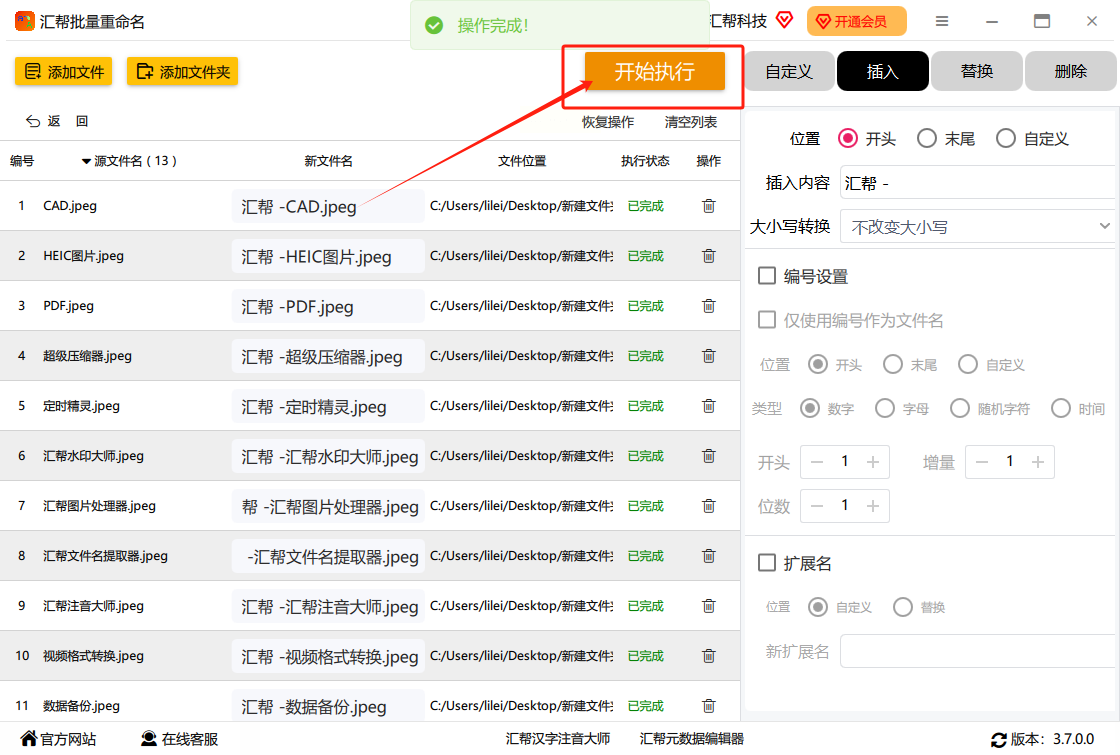
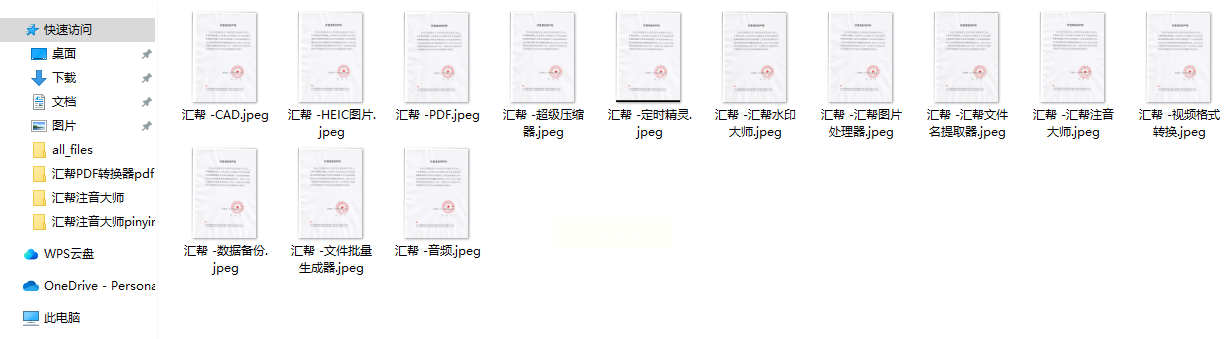
无需额外软件,直接利用 Windows 系统自带的功能就能完成批量添加前缀的任务!
1. 全选文件: 在文件所在的文件夹内,按住 Ctrl 键并依次点击要选择的文件,或者连续选中多个文件,先点击第一个文件后按住 Shift 键点击最后一个文件。
2. 重命名一个文件: 右键单击其中一个文件,选择“重命名”。输入添加的前缀内容,然后按下 Enter 键。系统会自动将选中的所有文件都添加上相同的前缀,并对文件名的其余部分进行自动编号。
市面上还有许多优秀的第三方批量重命名工具,例如“Rename Utility” 。
1. 安装软件: 下载并安装“Rename Utility”。
2. 添加文件: 打开工具并将需要添加前缀的文件添加到工具中。
3. 设置规则: 在工具中设置重命名规则为“添加前缀”,并输入您想要添加的前缀内容。
4. 应用修改: 确认设置无误后,点击“应用”或“开始重命名”之类的按钮,完成批量添加前缀的操作。
对于熟悉命令行的用户,可以使用 Windows 的命令提示符窗口快速实现批量添加前缀的功能。
1. 打开命令提示符: 按下 Win + R 组合键,打开“运行”对话框,输入“cmd”,点击“确定”。
2. 切换到目标文件夹: 使用 “cd” 命令切换到您存放需要添加前缀的文件的文件夹路径。例如,如果您的文件存放在“D:\Files”文件夹下,您可以输入“cd D:\Files”并按下回车键。
3. 执行批量重命名命令: 输入以下命令来批量添加前缀(假设要添加的前缀为“prefix_”):
```
for %f in (*.*) do ren "%f" "prefix_%f"
```
这篇文章详细介绍了几种批量给文件添加相同前缀的方法,希望能帮助你告别文件混乱,让你的文件管理更加高效!
如果想要深入了解我们的产品,请到 汇帮科技官网 中了解更多产品信息!
没有找到您需要的答案?
不着急,我们有专业的在线客服为您解答!

请扫描客服二维码